如何在 InDesign 中更改筆觸樣式

InDesign 是 Adobe 針對桌面和數字出版的解決方案之一。InDesign 用於印刷和數字書籍和雜誌的設計和佈局。就像我自學 Photoshop 和 Illustrator 一樣,有些人會想自己學習 InDesign。了解如何在 InDesign 中更改筆觸樣式很重要。筆劃可以是線條或形狀,形狀由包圍空間的筆劃組成。線條筆劃可以是箭頭、直線等,圍成空間的筆劃可以是長方形、正方形、三角形等。
在 InDesign 中,描邊是繪製的線條。使用 InDesign 意味著將有很多理由使用筆劃,尤其是當您從頭開始設計時。學習如何操縱和更改筆劃的屬性和样式很重要。
如何在 InDesign 中更改筆觸樣式
默認情況下,您繪製的筆觸(線條)是實心的。但是,根據您的設計目標,您可能希望使筆劃更細、更粗、點狀或虛線。更改筆觸的樣式/屬性使您能夠在 InDesign 中創建自定義圖稿和設計。本文將向您展示如何將默認實線筆劃更改為您的自定義筆劃。
- 使用默認筆劃
- 編輯默認筆劃
- 創建自定義筆劃
- 編輯自定義筆劃
1]使用默認筆劃
InDesign 中可用的默認筆觸是線條和形狀。可以使用其他工具修改線條以使其看起來不同,但它們本質上就是線條。這些可以按原樣用於您的項目。線條和形狀的默認描邊粗細為 1 像素。默認筆劃是一條線,可以修改它以創建箭頭、波浪等。默認形狀是矩形、橢圓形和多邊形。左側工具面板上提供了筆劃和形狀。只需單擊並拖動即可將其放置在畫布上。您可以按原樣使用筆劃、顏色、粗細(粗細)和所有其他默認屬性。
2]編輯默認筆劃
InDesign 中的默認筆劃可以更改為您擁有的任何項目創建其他樣式。
直線(行程)
該線可以更改為箭頭,或者可以製成點或破折號以及許多其他修改。線條也可以做成邊緣尖銳或邊緣光滑的波浪形。這條線也可以被賦予不同的起點和終點。
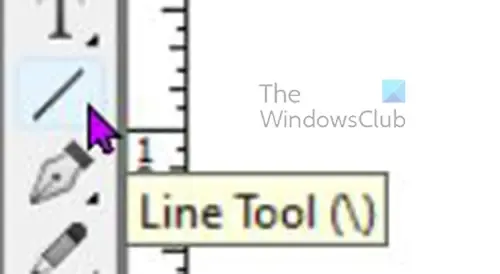
要繪製直線,您可以單擊直線工具,然後按住Shift鍵,然後單擊並拖動到所需的長度。默認線寬為 1 磅,默認顏色為黑色。
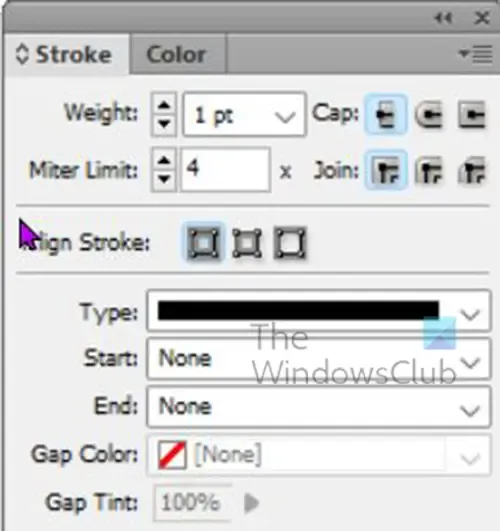
您可以在描邊屬性框中更改線條的(描邊)屬性。您還可以從頂部菜單欄更改一些屬性。
您還可以通過按顏色選項卡更改同一屬性框中筆劃的顏色。
請注意,您所做的某些更改將特定於某些筆劃或形狀,因此不會顯示在所有筆劃或形狀上。
要更改描邊,請選擇它並轉到“描邊屬性”框並查看選項。
重量
要更改線的重量(粗細),請按重量旁邊的向上或向下箭頭,這將增加或減少重量。您還可以在值框中鍵入數字或單擊下拉箭頭以查看預設權重數字。
瓶蓋類型
上限是線的末端的樣子,上限有三個選項。如果您繪製一個筆劃並單擊三種上限類型中的任何一種,您將看到線條發生變化。不同的帽類型是Butt cap、Round cap和Projecting cap 。
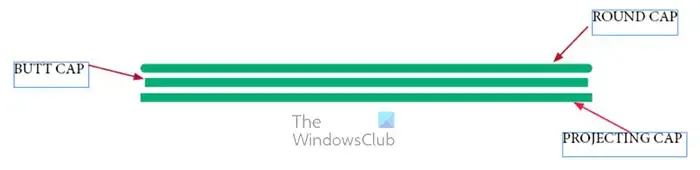
在此圖像中,所有三條線的長度都不同,儘管它們的起始長度相同。不同的帽子樣式導致長度不同。
槍托帽
槍托帽將在準確的起點和終點處結束線條。這意味著從數學上講,這條線是它被測量的精確長度。
圓帽
Round cap 使線條的末端具有圓形更柔軟的表面,它不像 Butt 或 Projecting cap 那樣方形和尖銳。這種蓋帽類型使線路項目通過了開始和結束測量,這意味著從數學上講,線路比測量的要長。
凸帽
凸帽和槍托帽看起來是一樣的,只是凸帽更長一些。投影帽在確切的起點或終點處通過點。這意味著在數學上它比規定的長度長。當您繪製筆劃並單擊突出的蓋子時,您會看到線條稍微延長了一點。
行程類型
筆劃的主體可以更改為具有各種外觀。繪製筆劃後,您可以轉到屬性選項並選擇您希望筆劃的外觀。
繪製筆劃然後選擇它並轉到選項框並單擊類型然後將出現一個下拉菜單。然後您可以為筆觸選擇您想要的外觀。

這裡的白色菱形類型是從描邊屬性選項框中的類型下拉菜單中選擇的。
開始和結束(行程/線)
筆劃的開始和結束是指筆劃的末端。Start 是筆劃的起點。這是您要開始描邊時單擊的位置。End 是指筆劃結束的部分。例如,您單擊右側並向左拖動以完成筆劃。起點是筆劃的右側,終點是筆劃的左端。這個概念很重要,因為在筆劃的末端添加箭頭或點時,您將添加到開始、結束或兩者。
您將選擇您想要在筆劃的一端或兩端成為什麼。也許你正在將一個詞指向它的匹配對象並且你想要一個箭頭。然後,您可以將箭頭添加到筆劃中。
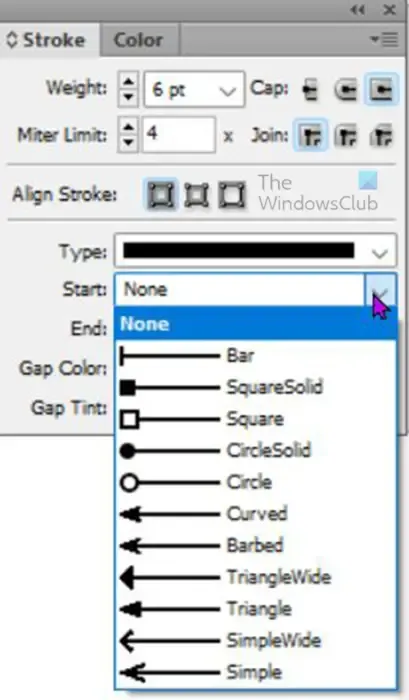
要將箭頭或任何其他內容添加到筆劃,請選擇筆劃並轉到“筆劃屬性”選項框,然後單擊“開始”或“結束”處的下拉箭頭,具體取決於您要將其添加到的位置。

這條線是從左到右開始的,因此當選擇開始選項時,箭頭會自動放在左邊。

此箭頭也是從左向右繪製的,因此當單擊“結束”選項時,箭頭會自動放置在右側。
3]創建自定義筆劃
自定義筆觸是您使用其他工具、合併筆觸或任何其他方法創建的筆觸,這些方法將創建不在 InDesign 中的筆觸。
創建自定義筆劃的一種方法是使用鋼筆工具。鋼筆工具位於左側工具面板上。鋼筆工具允許您製作 InDesign 中默認不存在的曲線或彎曲。
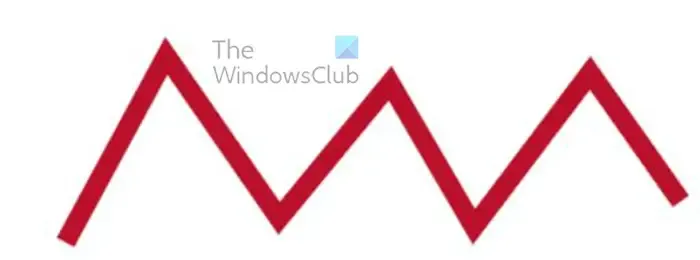
這是鋼筆工具筆劃,筆劃粗細為 7,筆劃顏色為紅色。
筆劃屬性選項框中的其他更改可以添加到此筆劃。某些選項不適用於筆直的行程。
4]編輯自定義筆劃
改變筆劃的關節
您會注意到有 Miter joint、Round joint 和 Bevel joint 三種接頭選項。關節是筆劃相遇或彎曲的地方。默認情況下,關節是鋒利的,但有關節選項可以切斷它們或使它們平滑彎曲。
斜接接頭
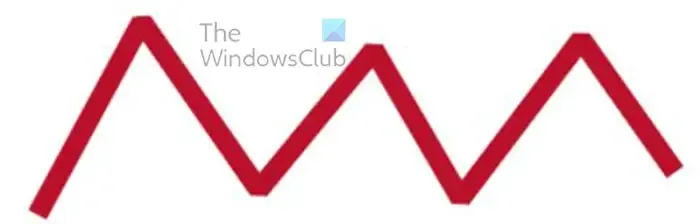
當您選擇筆劃然後單擊斜接時,沒有任何反應。當您在帶有彎曲的筆劃上單擊斜接時,除非您將值更改為 1,否則不會發生任何事情。上圖顯示了斜接值為 1 的彎曲筆劃。
圓接頭
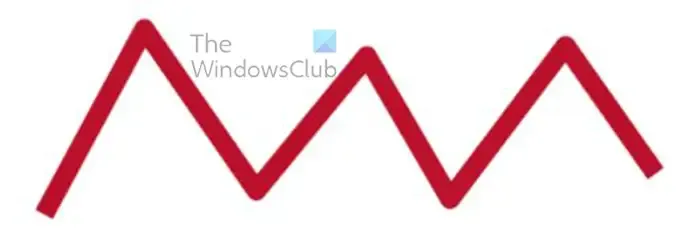
下一個關節選項是圓形關節。圓形接頭將使尖頭接頭更圓滑。要使用此選項,請單擊“描邊”,然後轉到“描邊屬性”選項框並單擊“圓形關節”選項。您在上圖中註意到關節是圓形的。
斜接頭
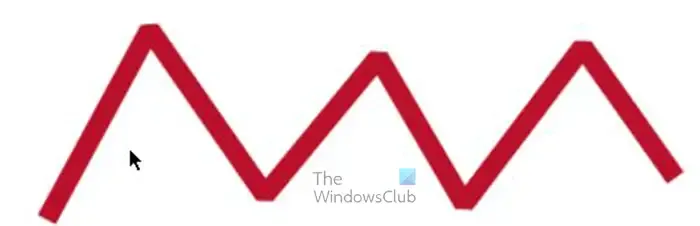
斜角關節是最後一個關節選項,看起來關節的邊緣被切掉了。
縫隙顏色
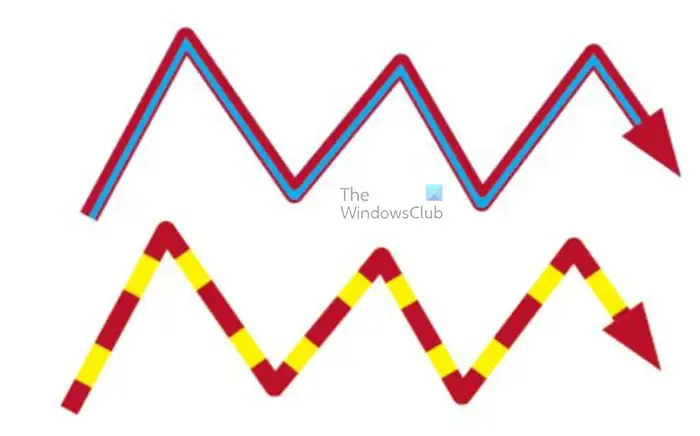
您將在描邊屬性選項中看到的倒數第二個選項,您將看到間隙顏色。這用於您為將線分成多個部分的筆劃選擇了一個選項的情況。這可以是點。兩條或更多條線、破折號等
間隙色調
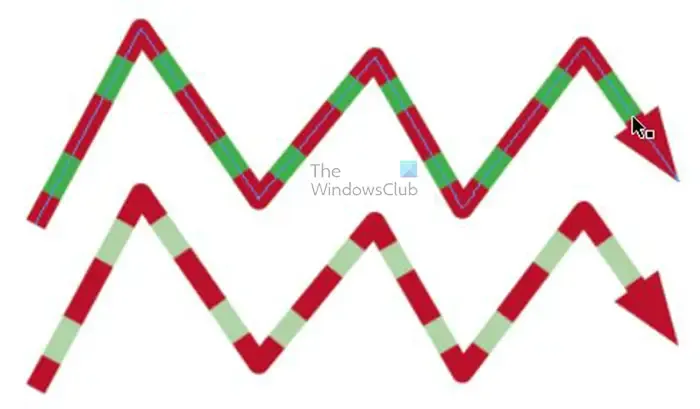
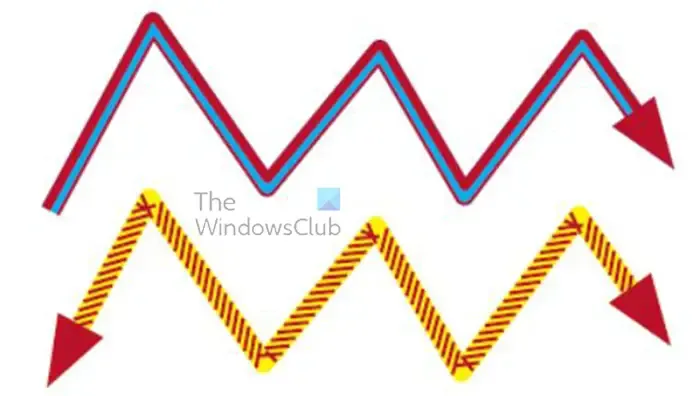
您可以在筆劃上使用多個選項。您可以更改線條類型、添加結束或開始選項、添加連接選項以及添加間隙顏色。
可以在 InDesign 中自定義描邊嗎?
自定義筆劃是任何未預設的筆劃。可以在 InDesign 中製作自定義筆觸。在 InDesign 中製作自定義描邊的一種方法是使用鋼筆工具繪製任意描邊。該筆劃將是自定義筆劃,因為它尚未在 In Design 中。鋼筆工具可用於在 InDesign 中繪製複雜而獨特的筆觸。通過創建自定義筆劃的能力,您的作品可以是獨一無二的。
InDesign 中的 Butt cap 和 Protruding cap 有什麼區別?
槍托帽將保持點對點的精確測量。突出的蓋子不會保持點到點的精確測量。顧名思義,它突出了起點和終點。這意味著兩條線一開始可以是相同的尺寸,但是,如果一條線有一個 Butt cap 而另一條線有一個 Protruding cap,那麼突出的那條會自動變得比那條長一點屁股帽。


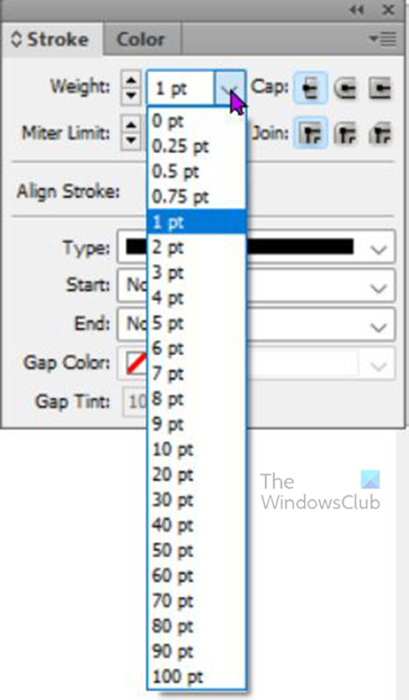

發佈留言